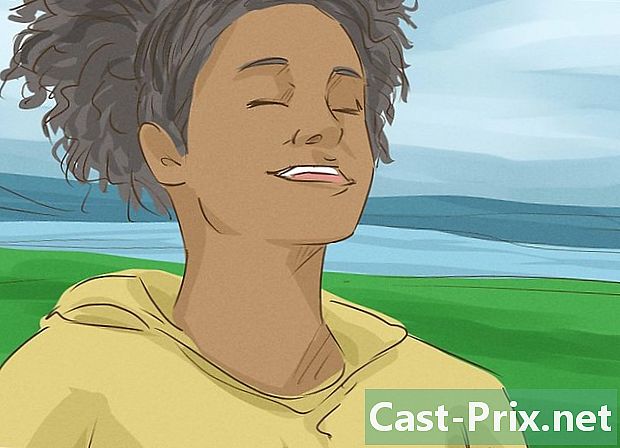Kuidas SketchUpi kasutada?
Autor:
Louise Ward
Loomise Kuupäev:
3 Veebruar 2021
Värskenduse Kuupäev:
28 Juunis 2024

Sisu
on wiki, mis tähendab, et paljud artiklid on kirjutanud mitu autorit. Selle artikli loomiseks osales selle väljaandes ja aja jooksul parenduseks 41 inimest, kellest mõned olid anonüümsed.SketchUp on suurepärane toode. Kui soovite õppida seda kasutama, saate seda hõlpsalt teha, kui järgite mõnda lihtsat sammu.
etappidel
-

Alustuseks laadige see alla tasuta. Pärast allalaadimist avage käivitatav fail (mis lõpeb.exe-ga). -

Järgige juhiseid. Sõltuvalt arvutist võivad installimisjuhised erineda, seega peaksite järgima teie masina jaoks sobivaid juhiseid. -

Avage programm. Tarkvara 3D-modelleerimise võimaluste nägemiseks näete algusest peale kolme telje rühma. Tutvuge saadaolevate tööriistadega. Näete mitmeid tööriistu, "Line", "Circle" ja "Polygon". Igaüks neist esindab võimalikke võimalusi soovitud kujundite loomiseks. -

Õppige programmi põhitõdesid.- Esimene asi, mida peate SketchUpi kohta teadma, on see, et see pakub malli loomiseks kümme lihtsat tööriista. Esimesed tööriistade rühmad on orbiidid, lennukid ja suum. Neid kasutatakse liikumiseks ja teema kohta erinevate vaadete saamiseks ning neid arutatakse käesolevas artiklis kiiresti.
- Terve ekraani liigutamiseks vajutage nuppu hiire keskel ja hoidke nuppu all nihe klaviatuuril vajutatud.
- Selle eemaldamiseks klõpsake tööriistaribal noolenuppu. Kui objekt valitakse kustutatavaks, muutub see siniseks. Vajutage nuppu Kustuta klaviatuuril.
- Midagi salvestamiseks klõpsake nuppu fail (vasakus ülanurgas), siis edasi Salvesta nimega. Valige, kuhu soovite salvestada. Tippige faili nimi ja klõpsake nuppu kirje. Fail salvestatakse .SKP-vormingus.
-

Joonista jooned. SketchUpi esmakordsel avamisel valitakse vaikimisi tööriist "Line". Kasutate seda joonte joonistamiseks. Proovige seda, et näha, kuidas see töötab ja mida saate teha, kuid pidage meeles, et jooned on ühemõõtmelised, siis ei saa te punktjooni joonistada.- Selle tööriista kasutamise õppimiseks on veebis erinevaid õppetunde.
-

Joonista kujundeid. Lisaks joontele saate tööriistadega joonistada kahemõõtmelisi kujundeid. Proovige joonistada ristkülikud, ringid ja hulknurgad. Klõpsake lihtsalt vastavat tööriista.- Kuna töötate 3D joonistusprogrammiga, siis märkate, et 2D-kujundid on horisontaalsed. Lisaks, kui aluspind on olemas, liimitakse sellele 2D-kuju.
- Netist leiate artikleid, mis õpetavad SketchUpi sfääride, poolfääride ja kuubikute joonistamist.
-

Looge kolmemõõtmelisi objekte. Sinna jõuate 2D-kujundit "lükates" või "tõmmates". Kasutage tööriista "Lükka / tõmmake" teie loodud 2D-kujundite kohal ja vaadake, mis juhtub.- Valige tööriist "Push / Pull".
- Vajutage hiirenuppu kujundil, mida soovite 3D-vormingus lükata või pildistada.
- Hoidke nuppu all ja klõpsake või vajutage, kuni saate soovitud kuju. Klõpsake uuesti.
- Suurendage objekti nii palju kui soovite. Lisage veel struktuur.
- Mängige tööriistadega aukude, akende või muude elementide lisamiseks, lõigates 3D kujundeid.
-

Õppige plaane ja orbiite kasutama. Mis tahes 3D-modelleerimise tarkvara jaoks on oluline näha objekte, mis on loodud mitmest vaatepunktist, ja SketchUp lubab seda ka. Plaani tööriistad võimaldavad teil kuju vasakule, paremale või üles ja alla liigutada. Need võimaldavad ka neid toiminguid kombineerida. Dorbite-tööriist võimaldab teil loodud objekti ümber magada. See vaatenurga muutus võimaldab teil objekti vaadata iga nurga alt.- Kujude ümber tiirutamiseks kasutage hiire ratast. Seda saab teha ka nuppu klõpsates Orbit ülaosas oleval tööriistaribal (punaste nooltega).
-

Objektide liigutamine ja pööramine. Isegi kui see on ilmne, võimaldab see teil loodud objektide asukohta muuta. Proovige tööriistu kasutada liikuma ja Pööra et näha, kas saate neid teise positsiooni pöörata.- Samuti leiate Internetist õppetunde, kuidas õppida SketchUpis objekte pöörama ja klappima.
-

Värvige või värvige eset. Kui kuju on valmis, saab see erinevat värvi, tavaliselt halli-sinist. Seejärel saate sellele soovitud värvi anda. Kasutage tööriista maalima objektide katmiseks ühevärviliste või ureidega. Kui valite ureesid, joondab SketchUp need teie jaoks, muutes sellest lõbusa ja kasuliku kogemuse.- Värvi lisamiseks klõpsake värvi ämbril. Valige üks saadaolevatest kategooriatest kui „Maapindkate” või värvi nimi. Valige värv või ure ja klõpsake kuju piirkonnas, mida soovite värvida.
- Akende tegemiseks klõpsake nuppu poolläbipaistev (Poolläbipaistev).
- Kasutage ebavajalike servade kustutamiseks kustutuskummi.
- Uurete kohta leiate lisateavet Internetist otsides.
-

Õppige suumimist. Suumi tööriist võimaldab teil liikuda loodud kujunditele lähemale või neist eemale. Lisateabe saamiseks kasutage seda. Kui teil on rattaga hiir, näete, et seda vajutades suurendate ja tagasi veeretate, siis suumite. -

Heitke pilk etteantud vormidele. Saadaval on kümneid vorme ja kui mõni on teile sobiv, siis ei pea te seda nullist looma. Valik "3D-ladu" sisaldab objekte, mida kasutatakse arhitektuuris, aianduses, ehituses, inimestes, inimeste piirkondades ja transpordis. Alati on kasulik minna raamatupoest läbi kaevama, et näha, kas leidub esemeid, millega soovite mängida. -

Siit saate teada, kuidas ehitusjuhendeid kasutada. SketchUp võimaldab teil ehituse juhiseid paigutada ekraanile ükskõik kuhu. Kui olete seal jõudnud, saate seda kasutada objekti joondamiseks. Need on kriipsjooned, mis hõlbustavad teie joondamist. -

Lisateave täpsemate tööriistade kohta. Kui olete ülalnimetatud tööriistadega rahul, saate minna edasi täpsemate tööriistade juurde. Nende tööriistade hulgas on suuruse muutmise, ühtlustamise, kõverate, jälgimise, e, nurga ja mõõtmiste tööriist.- "Suuruse muutmise tööriist": saate seda kasutada objekti valimiseks ja lohistada nurkadesse ja esiküljele väikeseid kaste, et anda neile soovitud suurus, sealhulgas "lai", " üles "," lühike "või" turske ".
- Tööriist Jälgi mind: see võimaldab teil uue objekti loomiseks objekti liikuda määratud teed pidi. Lisateabe saamiseks võite seda tööriista otsida veebist.
- Ühtne tööriist ("ühtne tööriist"): kui klõpsate ühel küljel, kopeerib ta selle teisele. Sõltuvalt liuguri lohistamise kaugusest saate selle väiksemaks või suuremaks muuta.
- Kõvera tööriist: seda kasutatakse joone tööriistana, välja arvatud see, et siis lohistate joone küljele, et luua kõver.
- E-tööriist ("tööriist"): see võimaldab teil lisada mudelile e, pannes selle mudelile.
- Nurga tööriist: see võimaldab teil objekte pöörata, klõpsates näole ja pöörates kursorit.
- Mõõdulindi tööriist: saate seda kasutada objekti mõõtmiseks ja korrapäraste lõikude loomiseks, kirjutades need ekraani paremas alanurgas asuvasse mõõtmiskasti.
-

Proovige midagi SketchUpi abil üles ehitada. Internetist leiate kõikjal õppetunde, kuidas õppida ehitisi, rajatisi ja palju muud.- Proovige näiteks leida, kuidas elutuba ehitada.
- Siit saate teada, kuidas niši üles ehitada.
- Siit saate teada, kuidas ehitada hulknurkne hoone.
- Loo ühtlane kaldkatus.
- Tehke SketchUp-is teststruktuur.
- Arvuti
- SketchUp
- Kolme nupuga hiir (mille keskel on rulett) - see on objekti keskosas orbiidil keskel
- Interneti-ühendus (SketchUpi allalaadimiseks)